Key Management Service (KMS), Microsoft’un Volume Licensing müşterileri için geliştirdiği bir aktivasyon çözümüdür. KMS, ağınızdaki istemci bilgisayarların merkezi bir sunucu üzerinden lisanslanmasını sağlar.
Bu rehberde KMS Server kurulum ve yapılandırma adımlarını detaylı bir şekilde açıklanacaktır.
Temel Gereksinimler
- Windows Server 2012 veya daha yeni bir sürüm
- Volume License Agreement (Lisans Anlaşması)
- KMS anahtarı (Volume Licensing Service Center’dan temin edilir)
Kurulum öncesi bazı notları ve önemli hususları sizler ile paylaşmak isteriz.
Not 1: Eğer Windows Server 2022 KMS ile lisanlama yaparsanız aşağıdaki server ve client versiyonlarını lisanslayabilirsiniz.
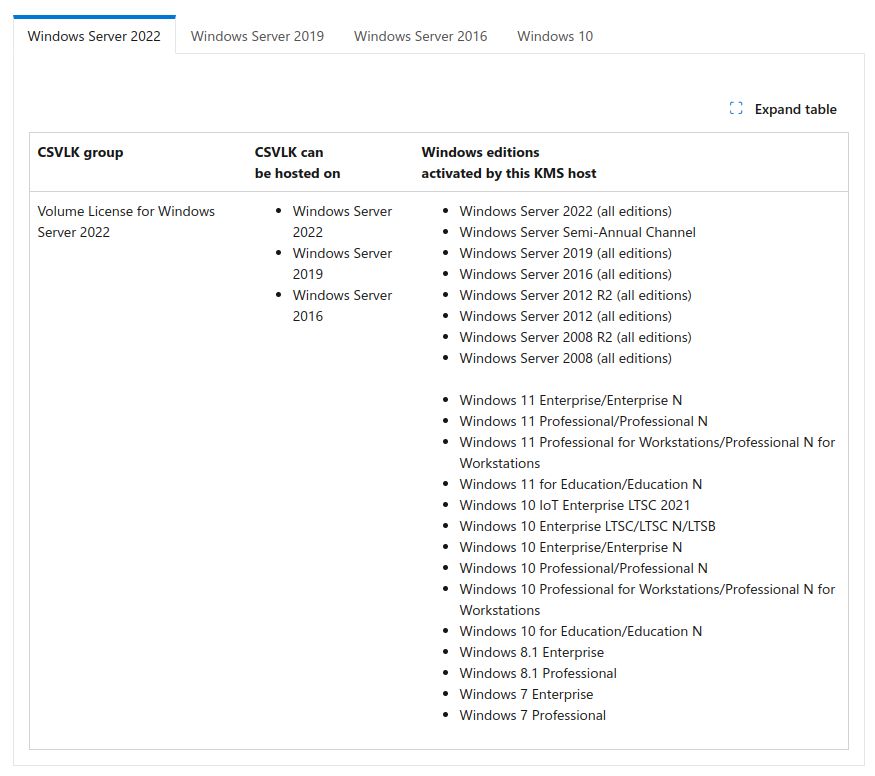
Not 2: Eğer Windows Server 2019 KMS ile lisanlama yaparsanız aşağıdaki server ve client versiyonlarını lisanslayabilirsiniz.
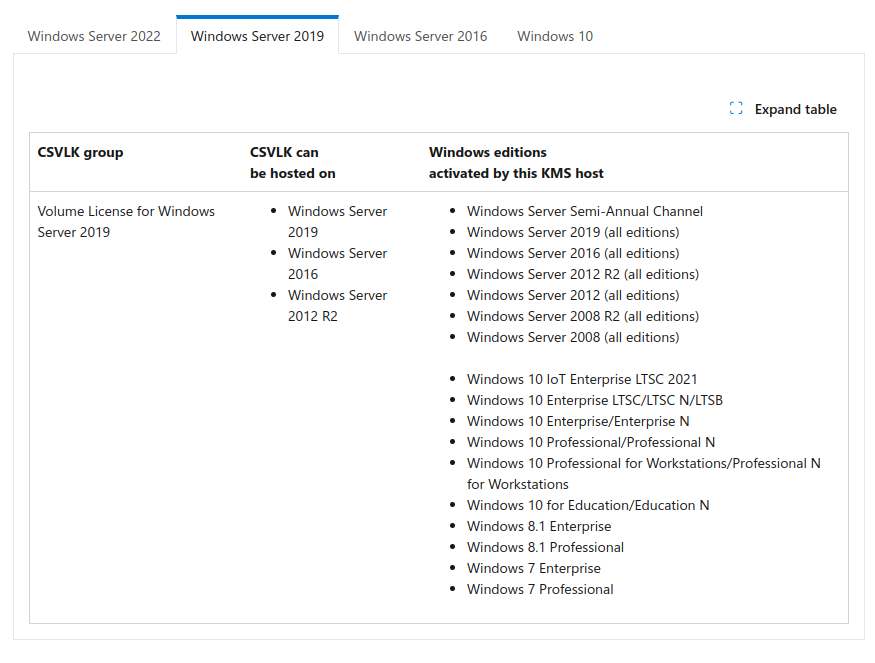
Not 3: Eğer Windows Server 2016 KMS ile lisanlama yaparsanız aşağıdaki server ve client versiyonlarını lisanslayabilirsiniz.
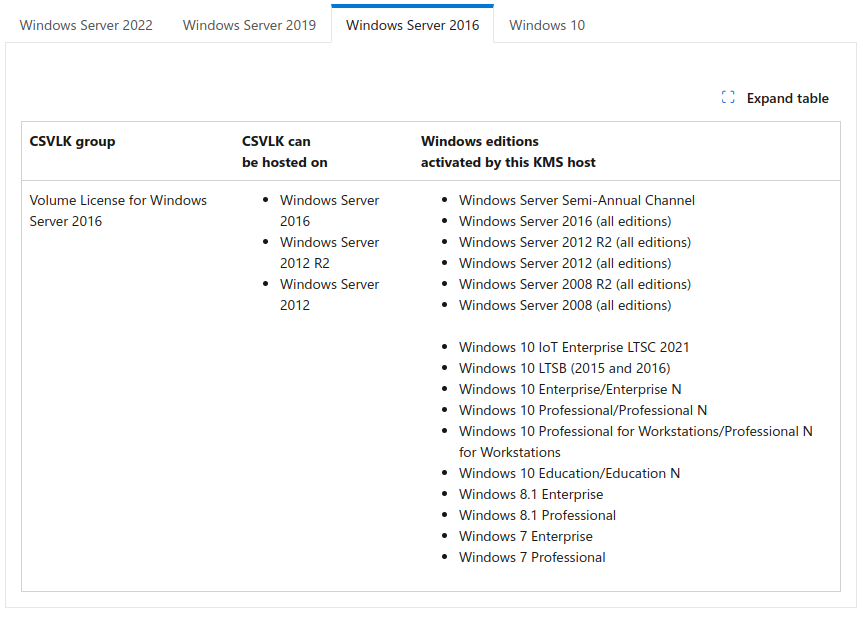
Not 4: Eğer Windows 10 KMS ile lisanlama yaparsanız aşağıdaki client versiyonlarını lisanslayabilirsiniz.
Not 5:
- Tek bir KMS ana bilgisayarı, sınırsız sayıda KMS istemcisini destekleyebilir. Ağınızda 25’ten fazla istemci bulunuyorsa, bir KMS ana bilgisayarının devre dışı kalması durumunda hizmetin kesintisiz devam edebilmesi için en az iki KMS ana bilgisayarı kurulması önerilir.
- KMS, fiziksel ve sanal makineleri etkinleştirebilir. Ancak, KMS etkinleştirmesi yapılabilmesi için ağda belirli sayıda bilgisayarın bulunması gerekir (bu sayıya etkinleştirme eşiği denir). KMS istemcileri yalnızca bu eşik aşıldığında etkinleştirilebilir. KMS ana bilgisayarı, ağda etkinleştirme talep eden bilgisayarları sayarak bu eşiğin karşılanıp karşılanmadığını kontrol eder.
- KMS ana bilgisayarları bağlantı sayısını takip eder. Bir istemci veya sunucu KMS ana bilgisayarıyla iletişime geçtiğinde, ana bilgisayar bu makinenin kimliğini sayısına ekler ve mevcut sayım değerini geri döndürür. Sayım yeterince yüksekse, istemci veya sunucu etkinleştirilir. İstemcilerin etkinleştirilebilmesi için sayı 25 veya daha fazla olmalıdır. Sunucular ve Microsoft Office ürünlerinin toplu sürümleri için bu sayı beştir. KMS yalnızca son 30 günün bağlantılarını sayar ve en son 50 bağlantıyı depolar.
- KMS aktivasyonları 180 gün boyunca geçerlidir (aktivasyon geçerlilik süresi olarak bilinir). KMS istemcileri, bu süre zarfında etkin kalabilmek için en az 180 günde bir KMS ana bilgisayarıyla bağlantı kurarak etkinleştirmelerini yenilemelidir. Varsayılan olarak, KMS istemci bilgisayarları her yedi günde bir etkinleştirmelerini yenilemeye çalışır. Etkinleştirme yenilendikten sonra, geçerlilik süresi yeniden başlar.
- KMS etkinleştirmesi, TCP/IP bağlantısı gerektirir. KMS ana bilgisayarları ve istemcileri varsayılan olarak DNS (Etki Alanı Adı Sistemi) kullanacak şekilde yapılandırılmıştır. KMS ana bilgisayarları, KMS istemcilerinin bulması ve bağlanması için gereken bilgileri otomatik olarak yayımlamak üzere DNS dinamik güncelleştirmesini kullanır. Bu varsayılan ayarları kabul edebilir veya özel ağ ve güvenlik yapılandırma gereksinimlerine göre KMS ana bilgisayarları ve istemcileri manuel olarak yapılandırabilirsiniz.
- İlk KMS ana bilgisayarı etkinleştirildikten sonra, kullanılan KMS anahtarı ile aynı ağda beş adede kadar ek KMS ana bilgisayarı daha etkinleştirilebilir. Bir KMS ana bilgisayarı etkinleştirildikten sonra, yöneticiler aynı ana bilgisayarı aynı anahtarla dokuz defaya kadar yeniden etkinleştirebilir.
- Eğer altıdan fazla KMS ana bilgisayarına ihtiyaç varsa, KMS anahtarı için ek etkinleştirme gerekecektir.
- Not: Windows işletim sistemlerini etkinleştirmek için bir KMS sunucusu kullanırken, en güncel KMS anahtarını kullanarak önceki tüm Windows sürümlerini etkinleştirebilirsiniz. Ancak, önceki Office sürümlerini KMS sunucusunda etkinleştirebilmek için uygun Volume License Pack’in indirilmesi ve KMS anahtarı ile etkinleştirilmesi gerekmektedir. Örneğin, MS Office 2021 için kullanılan bir KMS, önceki Office sürümlerini (2010, 2013, 2016) etkinleştiremez.
Kurulum
İlk olarak firewall ayarları ile başlıyoruz. KMS server 1688 port üzerinden hizmet veriyor. Bu nedenle KMS hizmetini kullanacak sunucu ve bilgisayar için ilk olarak fw ayarlarının bulunduğu bir GPO hazırlıyoruz.
KMS portu “1688” olduğu için port olarak “1688” yazıyoruz.
Bu işlemlerden sonra KMS hizmetini kullanacak sunucu ve bilgisayar OU’larına bu GPO’u linkliyoruz.
GPO ayarları sonrası sunucu ve bilgisayarlar KMS 1688 portuna erişim için hazır hale geliyor ancak bu ayarlar sadece windows firewall için aynı zamanda merkezi FW için de VLAN ve diğer segmentler için KMS sunucusu ile sunucu/bilgisayarlar için 1688 portuna erişim izinlerine gerekli izinlerin yazılması gerektiğini uunutmayınız.
KMS Server ile Windows Aktivasyonu
İlk olarak KMS server olacak sunucu üzerinde “Volume Activation Services” rolünü kuruyoruz.
Kurulum sonrası ilk konfigürasyion için “Volume Activation Tool“‘a tıklıyoruz.
Burada iki seçenek bizi karşılıyor.
Active Directory-Based Activation ve Key Management Services
Active Directory-Based Activation, Microsoft’un lisans yönetimi çözümüdür ve Active Directory Domain Services (AD DS) ile entegre olarak çalışır. Bu yöntem, bilgisayarların ve sunucuların etkinleştirilmesini merkezi bir şekilde yönetmek için kullanılır.
Özellikler:
- Entegrasyon: AD DS ile entegre çalışır. Etki alanına katılan tüm cihazlar, otomatik olarak AD DS aracılığıyla etkinleştirilir.
- Güvenlik: Etkinleştirme bilgileri AD DS veritabanında depolanır, bu da güvenli bir yönetim sağlar.
- Otomatik Etkinleştirme: Etki alanına katılan tüm Windows istemcileri ve sunucuları, otomatik olarak etkinleştirilir.
- Çevrimdışı Etkinleştirme: İnternet bağlantısı olmadan da etkinleştirme yapılabilir, çünkü etkinleştirme bilgileri AD DS’de saklanır.
- Sürekli Yenileme Gereksinimi Yok: Etki alanına bağlı cihazlar, sürekli AD DS üzerinden etkinleştirildiği için periyodik yenileme gerektirmez.
Kullanım Senaryoları:
Merkezi bir lisans yönetimi sağlar.
Büyük ölçekli şirketler ve kurumlar için uygundur.
AD DS ile yönetilen ortamlar için idealdir.
Key Management Services
Key Management Service, Microsoft’un bir diğer lisans yönetimi çözümüdür ve bir KMS sunucusu üzerinden merkezi etkinleştirme sağlar. KMS, Windows istemcilerinin ve sunucularının belirli bir süre için etkinleştirilmesini sağlar ve belirli aralıklarla yenileme gerektirir.
Özellikler:
- Bağımsız Sunucu: KMS, bağımsız bir sunucu olarak çalışır ve bu sunucu ağdaki tüm istemcilerin etkinleştirme taleplerini yönetir.
- Etkinleştirme Eşiği: KMS etkinleştirmesi için belirli bir eşik sayısının (en az 25 istemci bilgisayar veya 5 sunucu) karşılanması gerekir.
- Periyodik Yenileme: KMS istemcileri, etkin kalabilmek için her 180 günde bir KMS sunucusuna bağlanarak etkinleştirme yenilemesi yapmalıdır.
- İnternet Gereksinimi: İlk KMS sunucusunun etkinleştirilmesi için internet bağlantısı gereklidir. Ancak, KMS istemcileri ve sunucuları, internet bağlantısı olmadan KMS sunucusu üzerinden etkinleştirilebilir.
Kullanım Senaryoları:
- Orta ve büyük ölçekli işletmeler için uygundur.
- Merkezi bir KMS sunucusu üzerinden birçok istemci ve sunucunun etkinleştirilmesini sağlar.
- Etki alanı (domain) olmayan veya karma ortamlar için uygun bir çözümdür.
Biz “Key Management Services” ile devam ediyor ve KMS server’ı seçiyoruz.
KMS ürün anahtarı Volume Lisans sitesinden ancak volume lisans anlaşmanız olması gerekiyor.
Bura da önemli bir nokta var;
- KMS Server, Server 2022 ise KMS Key 2022 olmalı.
- KMS Server, Server 2019 ise KMS Key 2019 olmalı.
- KMS Server, Server 2016 ise KMS Key 2016 olmalı.
- KMS Server, Windows 10 ise KMS Key Windows 10 olmalı.
Bizim örneğimizde KMS Server’ımız Server 2022 bu nedenle KMS 2022 Key’ girdik ve devam ettik.
KMS İstemcisinin, etkinleştirilmeden önce ne sıklıkta deneme yapacağını belirleyen bir ayar vardır. Bu ayarın varsayılan değeri 2 saattir. MS İstemcisi etkinleştirildikten sonra, KMS sunucusuna ne kadar sıklıkla yeniden aktivasyon talebinde bulunacağını belirler. Bu sürenin varsayılan değeri 7 gündür. Bilgisayarlar, KMS sunucusu tarafından 180 gün boyunca etkinleştirilir. Etkinleştirmeden 7 gün sonra, kalan 173 gün için istemciler KMS sunucusuna tekrar etkinleştirme talebinde bulunurlar ve bu şekilde yeni bir 180 günlük dönem başlatılmış olur.
Bu işlemlerden sonra DNS üzerinde”_VLMCS” kaydı oluşuyor. Bu dns kaydı sayesinde bilgisayarlar KMS sunucunu buluyor. Bu önemli bir detay.
İşlemlerden sonra Windows Server 2019 Server kendini KMS üzerinde aktivasyonunu gerçekleştiriyor.
Önemli Not 1: Lisanslamanın gerçekleşmesi için aşağıdaki şartların sağlanması gerekiyor.
- 25 Adet Windows Client
- 5 Adet Windows Server
- 5 Adet Office
Önemli Not 2: Normalde kurulum sonrası KMS Server üzerine gerekli portlar için kural yazılıyor ancak aşağıdaki powershell komutunu girmekte fayda var “Enable-NetFirewallRule -Name SPPSVC-In-TCP“
Yüklü KMS anahtarı hakkında bilgi almak için aşağıdaki komutları kullanabilirsiniz:
Windows Client : slmgr /dli
Tüm Sistemler : slmgr.vbs /dli all
KMS Server ile Office Aktivasyonu
Temel Gereksinimler
KMS sunucusu Office 2016 için: Windows Server 2008 R2 veya Windows 7 SP1 ile KB2757817 güncellemesi yüklü bir işletim sistemi gerektirir.
KMS sunucusu Office 2019 için: Windows Server 2012 veya Windows 8.1’den daha düşük olmayan bir işletim sistemi sürümü gerektirir.
KMS sunucusu Office LTSC 2021sadece Windows 10/11 veya Windows Server 2016/2019/2022 üzerinde dağıtılabilir.
KMS rolünün yanında dağıtacağınız office sürümüne göre aşağıdaki uygulamalar kurulmalıdır.
- Microsoft Office 2016 Volume License Pack (https://www.microsoft.com/en-us/download/details.aspx?id=49164)
- Microsoft Office 2019 Volume License Pack (https://www.microsoft.com/en-us/download/details.aspx?id=57342)
- Microsoft Office LTSC 2021 Volume License Pack (https://www.microsoft.com/en-us/download/details.aspx?id=103446)
Bu adımda dağıtım yapacağımız office sürümü için KMS key giriyoruz.
Bu adımlardan sonra hazır hale geliyor.
Yüklü KMS anahtarı hakkında bilgi almak için aşağıdaki komutları kullanabilirsiniz:
LTSC 2021: cscript slmgr.vbs /dlv 47F3B983-7C53-4D45-ABC6-BCD91E2DD90A
Office 2019 – cscript slmgr.vbs /dlv 70512334-47B4-44DB-A233-BE5EA33B914C
Office 2016 – cscript slmgr.vbs /dlv 98ebfe73-2084-4c97-932c-c0cd1643bea7
Kontrol ve Sorun Giderme
Manuel Aktivasyon İşlemleri
Windows İçin
İlk olarak aşağıdaki linkten public olarak yayınlanan KMS keylerine ihtiyacınız var. Aşağıdaki linkten bulabilirsiniz.
ÖNEMLİ NOT:
Bu linkte yayınlanan keyleri şöyle düşünebilirsiniz. Girilen key ilgili işletim sisteminin versiyonun belirtmek için yani diyor ki ben “Microsoft Windows 10 Professional”‘ bu önemli bir detay.
Aşağıdaki örnek Windows 10 Pro içindir.
slmgr /ckms
slmgr /upk
slmgr /ipk W269N-WFGWX-YVC9B-4J6C9-T83GX
slmgr /skms kmsserver.domainadi.com
slmgr /ato
Office İçin
İlk olarak aşağıdaki path’e gidilir
CD \Program Files (x86)\Microsoft Office\Office16İkinci olarak
cscript ospp.vbs /sethst:kmsserver.domainadi.comSon olarak
cscript ospp.vbs /actKMS Sunucusundaki Etkinleştirme Geçmişi Bilgilerini Alma
cscript ospp.vbs /dhistorykmsYetkililer Dışındaki Kullanıcıların Office KMS Etkinleştirmesine İzin Verme
cscript ospp.vbs /puseropsYalnızca yönetici hesaplarının KMS etkinleştirmesi yapmasına izin vermek için
cscript ospp.vbs /duseropsOffice 2021, 2019 veya 2016 Etkinleştirme Hatalarını Giderme
cscript ospp.vbs /ddescr:0xC004F042Uzak Bilgisayarlardaki Office’i Etkinleştirme
cscript OSPP.VBS <Seçenekler> remotePCname [kullanıcıadı] [şifre]Office 2019/2016/365 Etkinleştirme Durumunu Kontrol Etme
cscript ospp.vbs /dstatusallMicrosoft Office 2021/2019/2016 İçin GVLK Anahtarları
Tüm kurumsal Office sürümleri, Genel Hacim Lisans Anahtarları (GVLK) ile yüklenir. Bu anahtarlar, Microsoft TechNet’te herkese açıktır ve bu anahtarlar sayesinde Office ürün sürümleri otomatik olarak KMS sunucusu üzerinden etkinleştirilir. Çoğu durumda, Office için GVLK anahtarı belirtmeye gerek yoktur.
Microsoft Office 2021, 2019 ve 2016 için resmi GVLK anahtarlarının tam listesine buradan ulaşabilirsiniz.
| Product name | GVLK key for KMS activation |
| Office LTSC Professional Plus 2021 | FXYTK-NJJ8C-GB6DW-3DYQT-6F7TH |
| Office LTSC Standard 2021 | KDX7X-BNVR8-TXXGX-4Q7Y8-78VT3 |
| Project Professional 2021 | FTNWT-C6WBT-8HMGF-K9PRX-QV9H8 |
| Project Standard 2021 | J2JDC-NJCYY-9RGQ4-YXWMH-T3D4T |
| Visio LTSC Professional 2021 | KNH8D-FGHT4-T8RK3-CTDYJ-K2HT4 |
| Visio LTSC Standard 2021 | MJVNY-BYWPY-CWV6J-2RKRT-4M8QG |
| Access LTSC 2021 | WM8YG-YNGDD-4JHDC-PG3F4-FC4T4 |
| Excel LTSC 2021 | NWG3X-87C9K-TC7YY-BC2G7-G6RVC |
| Outlook LTSC 2021 | C9FM6-3N72F-HFJXB-TM3V9-T86R9 |
| PowerPoint LTSC 2021 | TY7XF-NFRBR-KJ44C-G83KF-GX27K |
| Publisher LTSC 2021 | 2MW9D-N4BXM-9VBPG-Q7W6M-KFBGQ |
| Skype for Business LTSC 2021 | HWCXN-K3WBT-WJBKY-R8BD9-XK29P |
| Word LTSC 2021 | TN8H9-M34D3-Y64V9-TR72V-X79KV |
| Office Professional Plus 2019 | NMMKJ-6RK4F-KMJVX-8D9MJ-6MWKP |
| Office Standard 2019 | 6NWWJ-YQWMR-QKGCB-6TMB3-9D9HK |
| Project Professional 2019 | B4NPR-3FKK7-T2MBV-FRQ4W-PKD2B |
| Project Standard 2019 | C4F7P-NCP8C-6CQPT-MQHV9-JXD2M |
| Visio Professional 2019 | 9BGNQ-K37YR-RQHF2-38RQ3-7VCBB |
| Visio Standard 2019 | 7TQNQ-K3YQQ-3PFH7-CCPPM-X4VQ2 |
| Access 2019 | 9N9PT-27V4Y-VJ2PD-YXFMF-YTFQT |
| Excel 2019 | TMJWT-YYNMB-3BKTF-644FC-RVXBD |
| Outlook 2019 | 7HD7K-N4PVK-BHBCQ-YWQRW-XW4VK |
| PowerPoint 2019 | RRNCX-C64HY-W2MM7-MCH9G-TJHMQ |
| Publisher 2019 | G2KWX-3NW6P-PY93R-JXK2T-C9Y9V |
| Skype for Business 2019 | NCJ33-JHBBY-HTK98-MYCV8-HMKHJ |
| Word 2019 | PBX3G-NWMT6-Q7XBW-PYJGG-WXD33 |
| Office Professional Plus 2016 | XQNVK-8JYDB-WJ9W3-YJ8YR-WFG99 |
| Office Standard 2016 | JNRGM-WHDWX-FJJG3-K47QV-DRTFM |
| Project Professional 2016 | YG9NW-3K39V-2T3HJ-93F3Q-G83KT |
| Project Standard 2016 | GNFHQ-F6YQM-KQDGJ-327XX-KQBVC |
| Visio Professional 2016 | PD3PC-RHNGV-FXJ29-8JK7D-RJRJK |
| Visio Standard 2016 | 7WHWN-4T7MP-G96JF-G33KR-W8GF4 |
| Access 2016 | GNH9Y-D2J4T-FJHGG-QRVH7-QPFDW |
| Excel 2016 | 9C2PK-NWTVB-JMPW8-BFT28-7FTBF |
| OneNote 2016 | DR92N-9HTF2-97XKM-XW2WJ-XW3J6 |
| Outlook 2016 | R69KK-NTPKF-7M3Q4-QYBHW-6MT9B |
| PowerPoint 2016 | J7MQP-HNJ4Y-WJ7YM-PFYGF-BY6C6 |
| Publisher 2016 | F47MM-N3XJP-TQXJ9-BP99D-8K837 |
| Skype for Business 2016 | 869NQ-FJ69K-466HW-QYCP2-DDBV6 |
| Word 2016 | WXY84-JN2Q9-RBCCQ-3Q3J3-3PFJ6 |
Office Ürün Anahtarını GVLK ile Değiştirme
Gerekirse Office ürün anahtarını GVLK (KMS) ile şu şekilde değiştirebilirsiniz
slmgr -ipk <Office_2016_2019_2022_KMS_Host_Key>İşlemleri burada bitiriyoruz, faydalı olmasını dilerim keyifli okumalar.